Personalizar as definições de Segurança do Windows para a sua organização
Pode adicionar informações sobre a sua organização num cartão de contacto na Segurança do Windows. Pode incluir uma ligação para um site de suporte, um número de telefone para um suporte técnico e um endereço de e-mail para suporte baseado em e-mail.
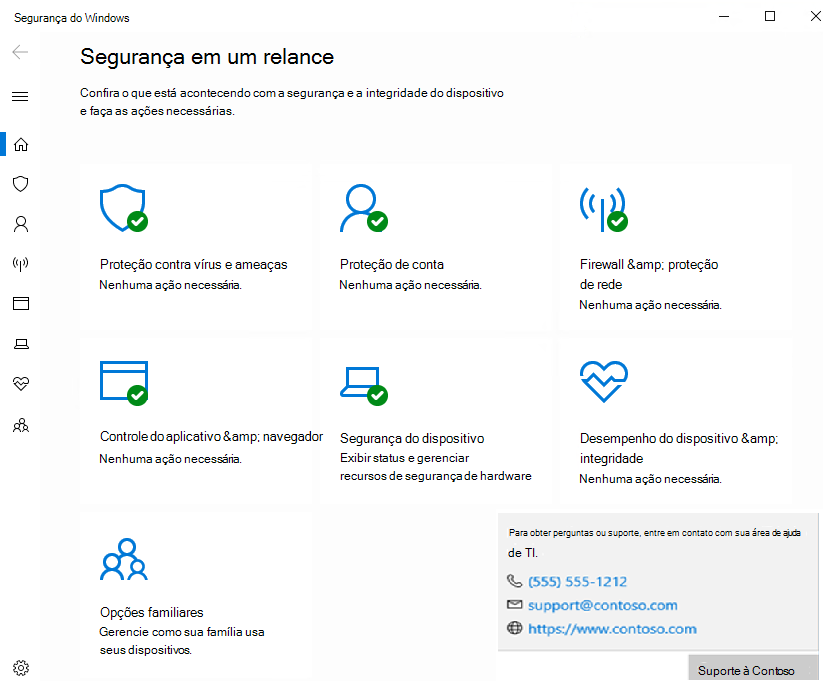
Estas informações são apresentadas em algumas notificações específicas da empresa (incluindo notificações para a funcionalidade Bloquear à primeira vista e aplicações potencialmente indesejadas).
Os utilizadores podem selecionar as informações apresentadas para iniciar um pedido de suporte:
- Selecione Ligar ou o número de telefone para abrir o Skype para iniciar uma chamada para o número apresentado.
- Selecione E-mail ou o endereço de e-mail para criar um novo e-mail na aplicação de e-mail predefinida do computador endereçada ao e-mail apresentado.
- Selecione o portal da Ajuda ou o URL do site para abrir o browser predefinido do computador e aceda ao endereço apresentado.
Requisitos
Tem de ter o Windows 10, versão 1709 ou posterior. Os ficheiros de modelo ADMX/ADML para versões anteriores do Windows não incluem estas definições de Política de Grupo.
Usar a Política de Grupo para habilitar e personalizar as informações de contato
Há duas fases para usar o cartão de visita e as notificações personalizadas. Primeiro, você precisa habilitar o cartão de visita ou as notificações personalizadas (ou ambos) e, em seguida, você deve especificar pelo menos um nome para sua organização e um componente de informações de contato.
No computador de gestão da Política de Grupo, abra a Consola de Gestão de Políticas de Grupo. Clique com o botão direito do rato no Objeto de Política de Grupo que pretende configurar e selecione Editar.
No Editor de Gestão de Políticas de Grupo, aceda a Configuração do computador e selecione Modelos administrativos.
Expanda a árvore para componentes > do Windows Personalização Empresarial de Segurança > do Windows.
Ative o cartão de contacto e as notificações personalizadas ao configurar duas definições de Política de Grupo separadas. Ambas utilizam a mesma origem de informações (explicada nos Passos 5 e 6). Pode ativar ambos ou selecionar um ou outro:
Para habilitar o cartão de visita, abra a configuração Configurar informações de contato personalizadas e defina-a como Habilitada. Clique em OK.
Observação
Isso só pode ser feito na Política de Grupo.
Para habilitar as notificações personalizadas, abra a configuração Configurar notificações personalizadas e defina-a como Habilitada. Clique em OK.
Depois de ativar o cartão de contacto ou as notificações personalizadas (ou ambas), tem de configurar a opção Especificar o nome da empresa de contacto para Ativado. Insira a nome da empresa ou da organização no campo na seção Opções. Clique em OK.
Para garantir que as notificações personalizadas ou o cartão de contacto são apresentados, também tem de configurar, pelo menos, uma das seguintes definições. Abra a definição, selecione Ativado e, em seguida, adicione as informações de contacto no campo em Opções:
- Especificar o endereço de email ou a ID de Email do contato
- Especificar o número de telefone do contato ou a ID do Skype
- Especificar o site do contato
Observação
Se ativar Configurar notificações personalizadas e Especificar políticas de site de contacto, o site de contactos tem de começar com
http:ouhttps:(por exemplo,https://contoso.com/help) para permitir que o utilizador interaja com a notificação e navegue para o URL especificado.Selecione OK depois de configurar cada definição para guardar as alterações.
Para ativar as notificações personalizadas e adicionar as informações de contacto no Intune, veja estes artigos:
- Gerir a segurança do dispositivo com políticas de segurança de pontos finais no Microsoft Intune.
- Definições para o perfil de experiência de Segurança do Windows no Microsoft Intune.
Importante
Você deve especificar o nome da empresa do contato e pelo menos um método de contato - email, número de telefone ou URL do site. Se você não especificar o nome do contato e um método de contato, a personalização não será aplicada, o cartão de visita não será mostrado e as notificações não serão personalizadas.